Pierwsza aplikacja w Android Studio
Rosnąca popularność systemu Android pociąga za sobą coraz większe rzesze developerów, którzy zajęli się tworzeniem aplikacji właśnie pod ten konkretny system operacyjny. Czy pisanie aplikacji na Androida to pisanie aplikacji mobilnych? Takie stwierdzenie jest trochę na wyrost i pomija fakt iż obecnie oprogramowanie Google’a odpowiada za działanie nie tylko smartphone’ów ale także tabletów czy też innych urządzeń (nawet pełnoprawnych komputerów). Warto o tym pamiętać gdyż tak naprawdę urządzenia mobilne to tylko jedna z największych części rynku zarządzanego przez korporację z Mountain View.

Fot: Uncalno Tekno, CC BY 2.0.
W tym artykule na początku naszej drogi z programowaniem Androida przyjrzymy się jak stworzyć prostą aplikację „Hello World” oraz zastanowimy się co tak naprawdę oznacza ta cała masa katalogów tworzonych przez IDE w naszym dość prostym projekcie. Do dzieła!
UWAGA: Przed rozpoczęciem czytania dalszej części tego artykułu zainstaluj najnowszą wersję Android Studio: www.developer.android.com/sdk/index.html.
Nowy projekt w Android Studio
Na początku uruchamiamy Android Studio oraz wybieramy przycisk „Start a new Android Studio project” – tym sposobem uruchomimy kreator tworzenia nowego projektu:
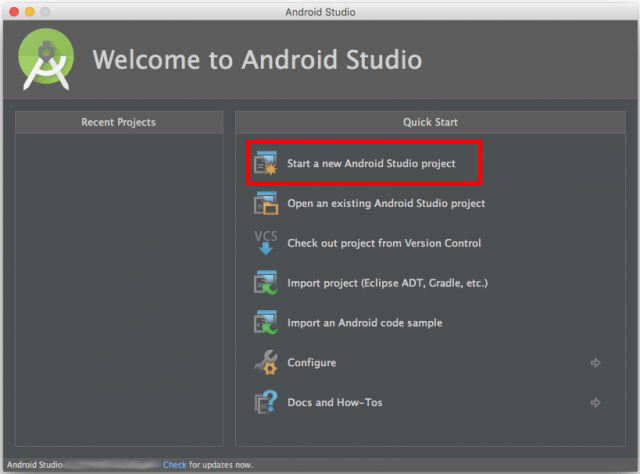
Wprowadzamy nazwę aplikacji w polu „Application name”, na przykład „MojaPierwszaAplikacja” oraz podajemy nazwę pakietu (Company Domian) może to być twoje imię i nazwisko lub po prostu słowo „android” jak w moim przypadku:
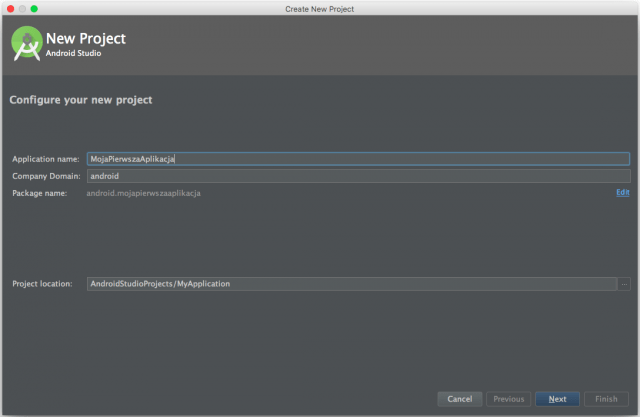
W kolejnym kroku wybieramy wersję Android SDK jakiej będziemy używać przy pisaniu naszej aplikacji. Zazwyczaj polecam wybierać tą najpopularniejszą czyli na moment pracy nad tym artykułem Androida 5.0 Lollipop, nic jednak nie szkodzi na przeszkodzie aby wybrać Androida 2.4 lub też najnowszą propozycję Google. Należy jednak pamiętać, że w starszych wersjach SDK będziemy bardzo ograniczeni w możliwościach skorzystania z dostępnych w nowszych wersjach funkcji. Jeśli macie jakieś wątpliwości zachęcam do zapoznania się z artykułem na ten temat w „manualu” Androida (www.developer.android.com/guide/topics/manifest/uses-sdk-element.html, j. angielski).

Następnie zostajemy poproszeni o wybór szablonu naszej aktywności (na ten temat szerzej będę pisał w kolejnych artykułach), na razie wybieramy „Blank Activity” i przechodzimy dalej…

Podajemy nazwę naszej aktywności na przykład „MainActivity” (główna aktywność), nazwę pliku z layoutem itd. (polecam zostawić domyślne wartości). Kiedy już wszystko wypełnimy przechodzimy do następnego kroku czyli klikamy przycisk „Finish” – Android Studio automatycznie utworzy nam projekt.
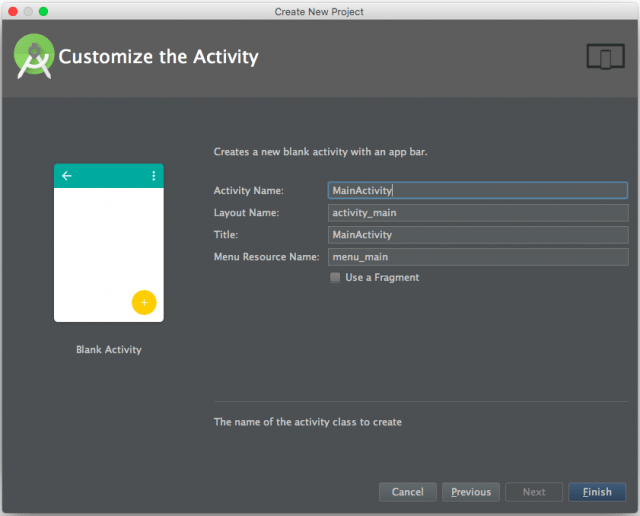
Gratulację twój pierwszy projekt został właśnie utworzony:
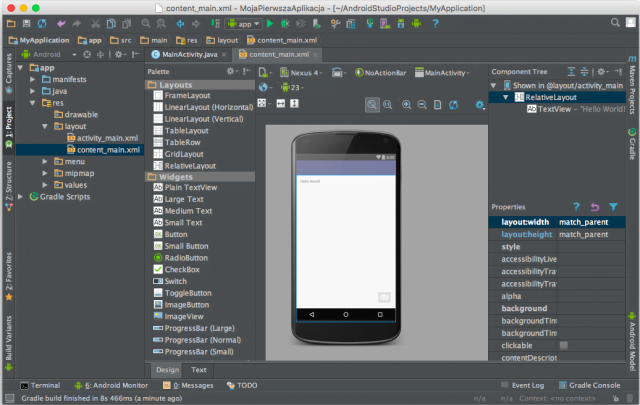
Mamy już utworzony pierwszy projekt w Android Studio. Naszą prostą automatycznie wygenerowaną aplikację „Hello World” możemy również uruchomić na telefonie z Androidem (uprzednio włączając tryb developerski) bądź po prostu przy pomocy wbudowanego w Android Studio emulatora.
Pora więc zapoznać się ze strukturą wszystkich plików…
Strony: 1 2

tutorial jak stworzyc nowy projekt w androin studio. wow dzieki.
czy po ukończeniu tego poradnika bede jusz programistom?
Zależy jaką masz definicję programisty ;)
Już przy instalacji program wyglądał inaczej niż w poradniku, a interfejs po uruchomieniu to już w ogóle nawet nie przypomina tego z obrazka. No i oczywiście są tam całkiem inne funkcje. Jak ja mam się tam odnaleźć, jak się na tym nie znam?
Artykuł powstał 2 lata temu, od tego czasu trochę się zmieniło. Dzięki za informację, przyjrzę się problemowi i zrobię aktualizację wpisu ;)
android studio to gówno, strasznie sie tnie. Na eclipse 100x lepiej sie pisało – szkoda ze spieprzyli coś, co dobrze działalo, bo juz nie ma pluginu i eclipse nie jest wspierany
No nie wiem, u mnie AS śmiga, emulator również.
Próbowałeś flutter z dart lub jetpack z kotlinem? Podobno to są przyszłościowe technologię pod nowoczesny system fuchsia os.
Hej Kamil, w najbliższym czasie możliwe, że trochę pobawię się Flutterem – jak by co to na pewno będzie wpis na blogu na ten temat :)
Chłopaki, a wy w czym najbardziej lubicie pisać?